Ustvarite nov projekt in uvozite videoposnetek, kjer se nahaja oseba.
Potem ta posnetek z miško primite ...
|
Sledenje obrazu v Adobe Premiere |
|||
|
|
|||
|
|||
|
|||||
 Ustvarite nov projekt in uvozite videoposnetek, kjer se nahaja oseba. Potem ta posnetek z miško primite ... |
|||||
|
|||||
 ... ter ga povlecite v časovnico. |
|||||
|
|||||
 Sedaj se v časovnici premaknite na položaj, ... |
|||||
|
|||||
 ... kjer se nahaja oseba, kjer boste dodali zameglitev obraza. |
|||||
|
|
|
|||||
 Kliknite na zavihek Effects, odprite mapo Stylize ter primite z miško efekt Mosaic ... |
|||||
|
|||||
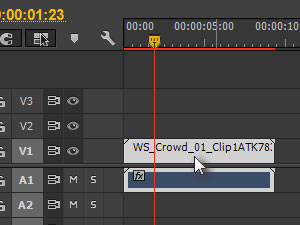 ... in ga povlecite na videoposnetek na časovici. |
|||||
|
|||||
 Vaš celoten videoposnetek bo dobil omenjeni efekt. |
|||||
|
|||||
 Sedaj pa v oknu Effect Controls odprite efekt Mosaic in kliknite na ikono Create ellipse mask. |
|||||
|
|||||
 Efekt na videoposnetku bo dobil obliko elipse. |
|||||
|
|||||
 Katero potem premaknite in prilagodite na položaj obraza, katerega želite zakriti. |
|||||
|
|||||
 V oknu Effect Controls potem Horizontal Blocks in Vertical Blocks nastavite vrednost na okoli 100 oziroma poljubno. |
|||||
|
|||||
 Potem kliknite na ikono Tracking method ... |
|||||
|
|||||
 ... in izberite Track selected mask forward. |
|||||
|
|||||
 Premiere bo začel slediti obrazu in istočasno shranjeval položaj. |
|||||
|
|||||
 Okno Tracking ustavite (Stop) takoj, ko bo obraz dovolj zakrit oziroma bo zapustil kader. |
|||||
|
|||||
 V polju Effect Controls boste tudi videli zapis sledenja (glej sliko), ki ga je Premiere ustvaril. |
|||||
|
|||||
 To je to, meni osebno je funkcija zelo všečna in zna biti uporabna še na marsikaterem drugem področju. |
|||||
|
|||
|
 |
|||||||
|
||||||||